Windows系统下oracle 自动备份数据库
以win10系统为例,实现Oracles数据库的自动备份。
1.创建批处理文件(.bat)
编写bat文件 ,此处用不到自动删除七天前的备份,就先注释了。
@echo off
echo ================================================
echo Windows环境下Oracle数据库的自动备份脚本
echo 1. 使用当前日期命名备份文件。
echo 2. 自动删除7天前的备份。
echo ================================================
::以“YYYYMMDD”格式取出当前时间。
set BACKUPDATE=%date:~0,4%%date:~5,2%%date:~8,2%
::设置用户名、密码和要备份的数据库。
::注意:用户名和密码,数据库后面不要有空格,不然执行不了
set USER=C##admin
set PASSWORD=C##admin
set DATABASE=ORCL
::创建备份目录。
if not exist "D:\backup_database\qlly\data" mkdir D:\backup_database\qlly\data
if not exist "D:\backup_database\qlly\log" mkdir D:\backup_database\qlly\log
set DATADIR=D:/backup_database/qlly/data
set LOGDIR=D:/backup_database/qlly/log
EXP %USER%/%PASSWORD%@%DATABASE% file=%DATADIR%/qlly_%BACKUPDATE%.dmp
::删除7天前的备份。 log=%LOGDIR%\log_%BACKUPDATE%.log
::forfiles /p "%DATADIR%" /s /m *.* /d -7 /c "cmd /c del @path"
::forfiles /p "%LOGDIR%" /s /m *.* /d -7 /c "cmd /c del @path"
exit
2.建立windows 定时任务
打开 控制面板->系统和安全->管理工具->任务计划程序
2.1创建任务
点击创建任务
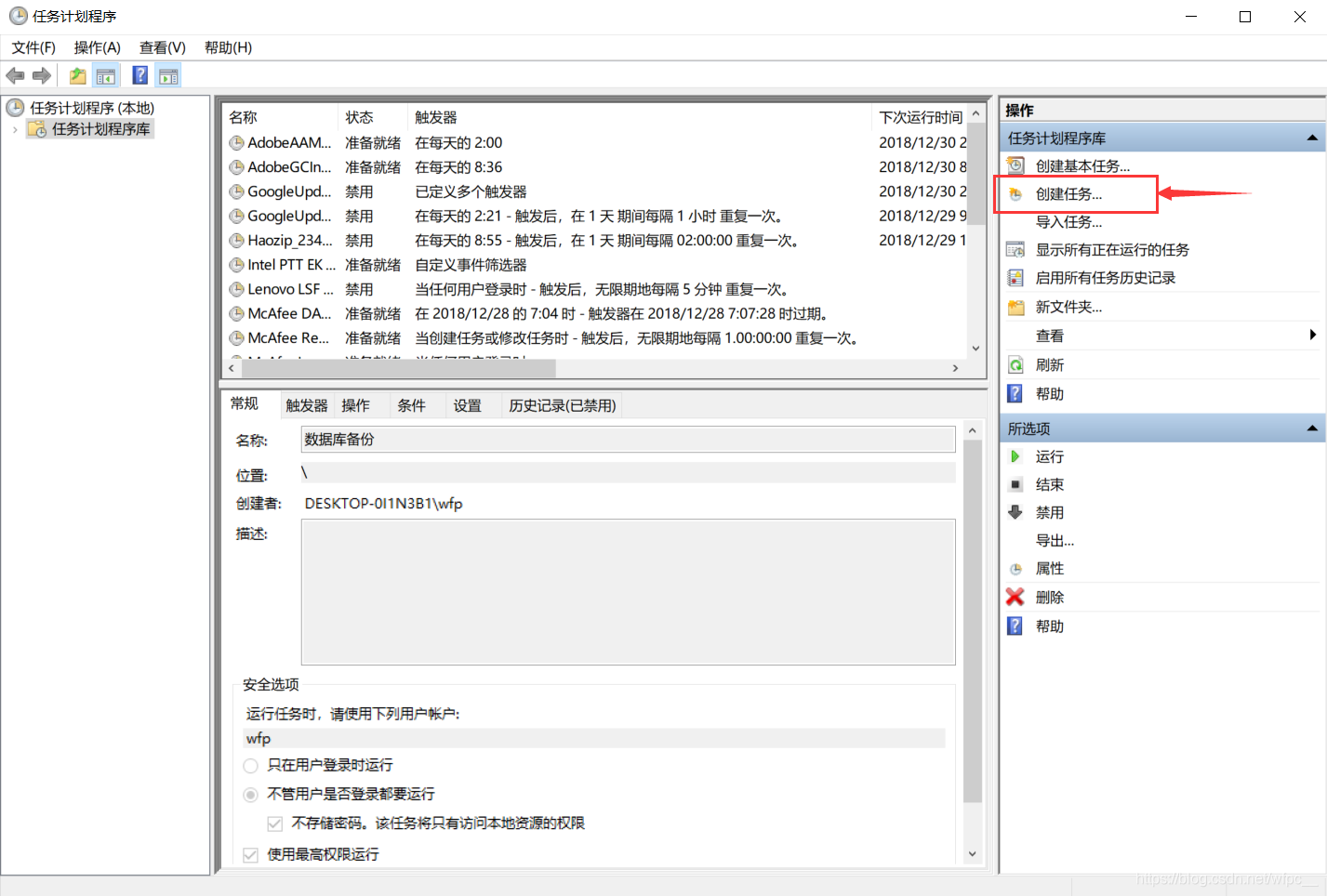
2.2 常规处 ->填写任务名称
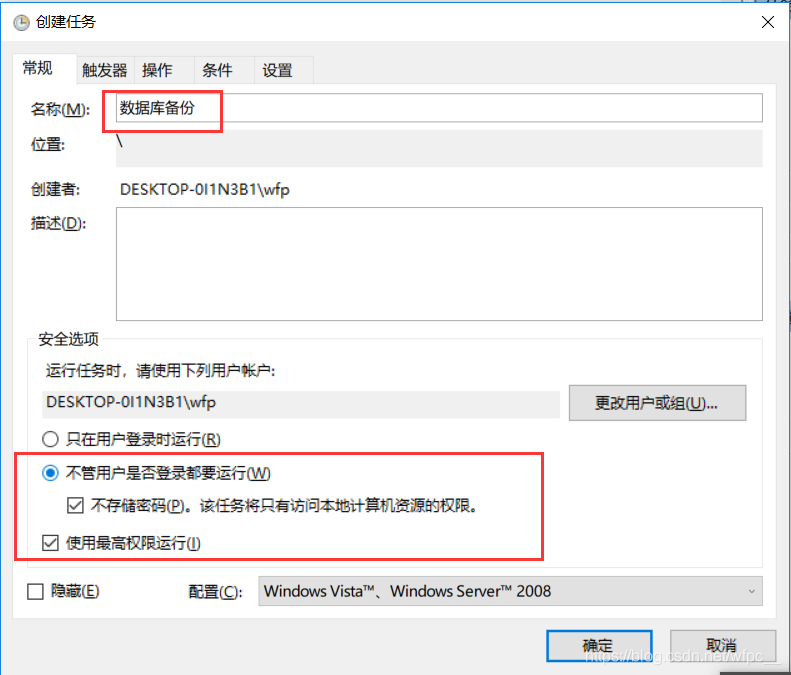
2.3触发器
点击新建,创建一个触发器,填写相应的执行时间和间隔时间,这里设置的是每天的5点执行,截止时间是2019/02/01。
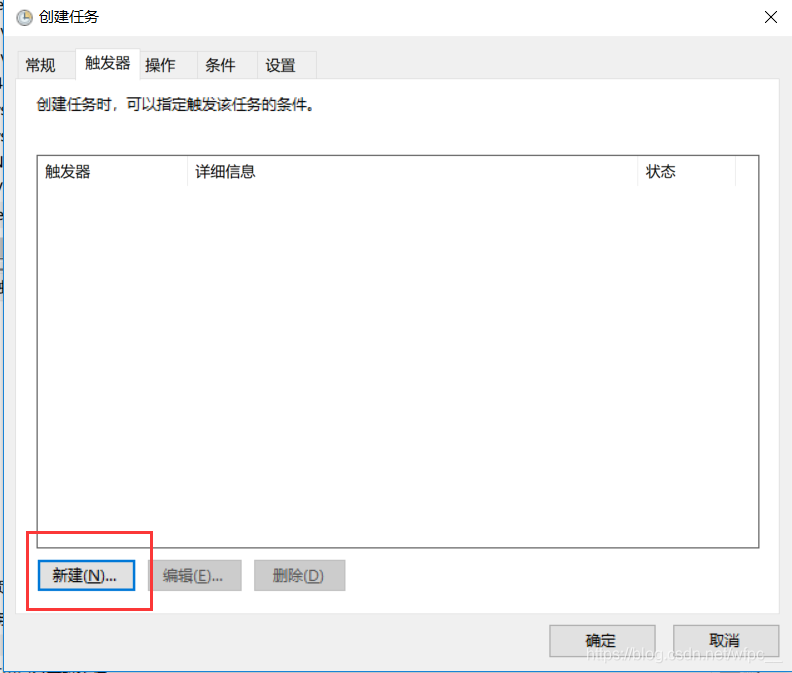
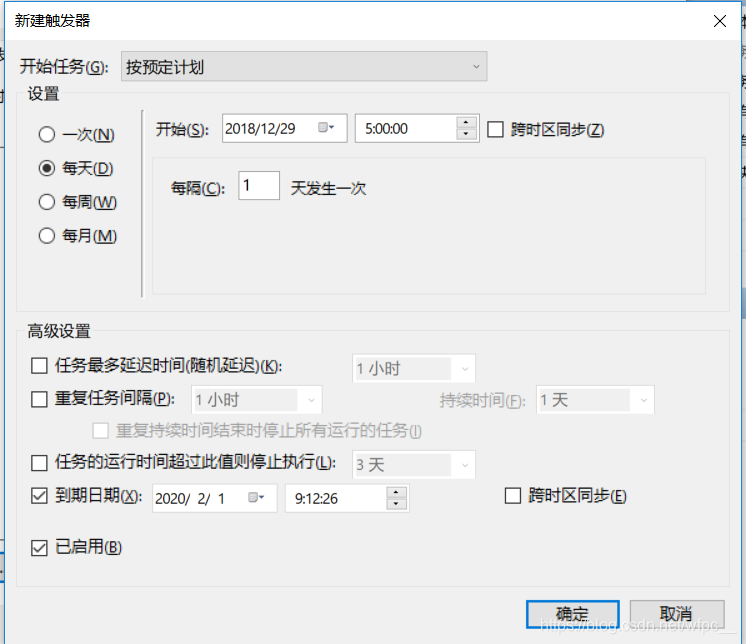
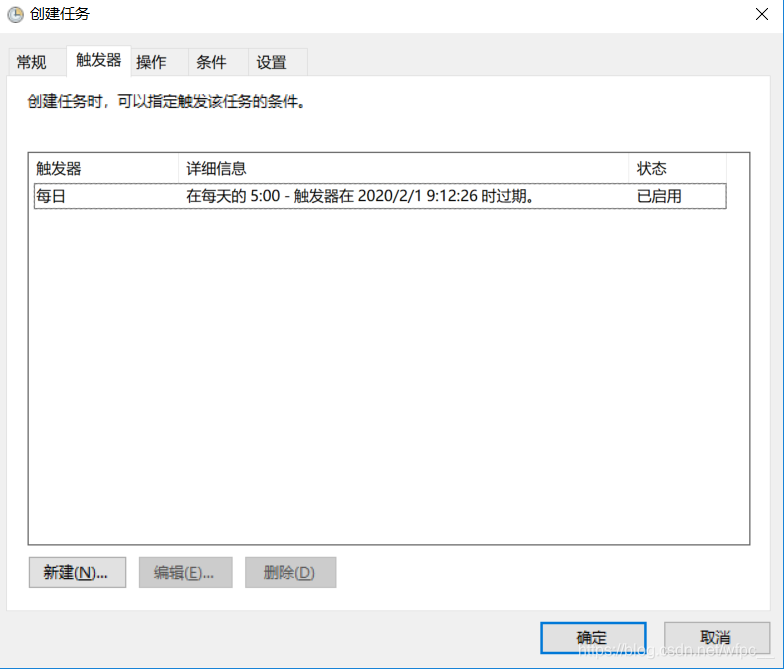
2.4 操作
点击新建, 选择所写的程序或是BAT文件,这里很重要的配置是选择BAT文件后,在“起始于(可选)”这里一定要填写相应执行程序或是BAT文件的所在目录,要不然是执行不成功的。
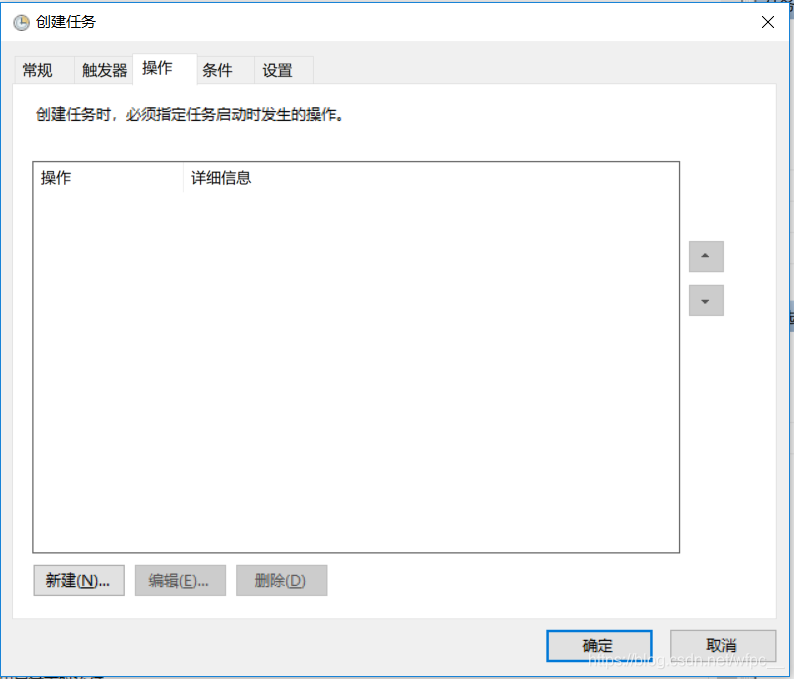

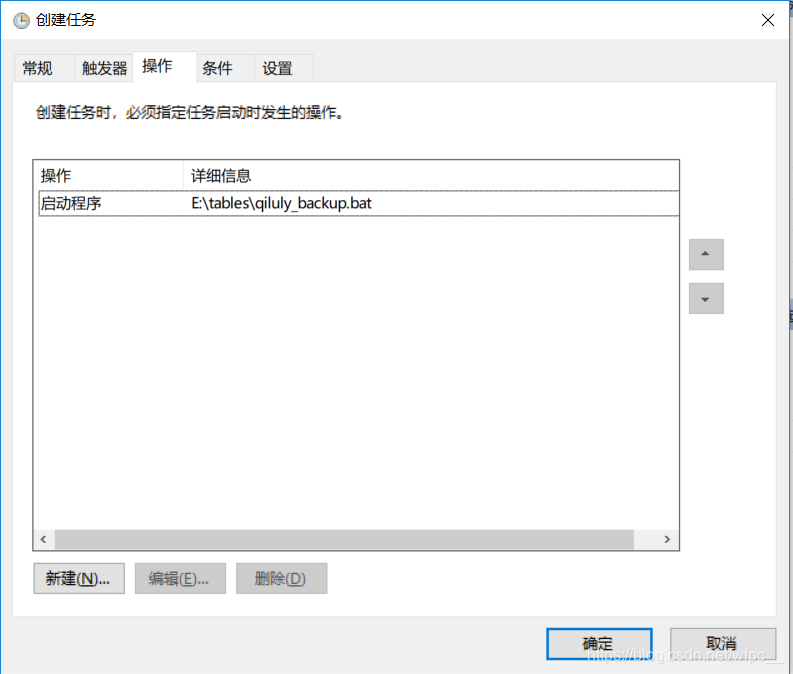
2.5 条件
默认即可
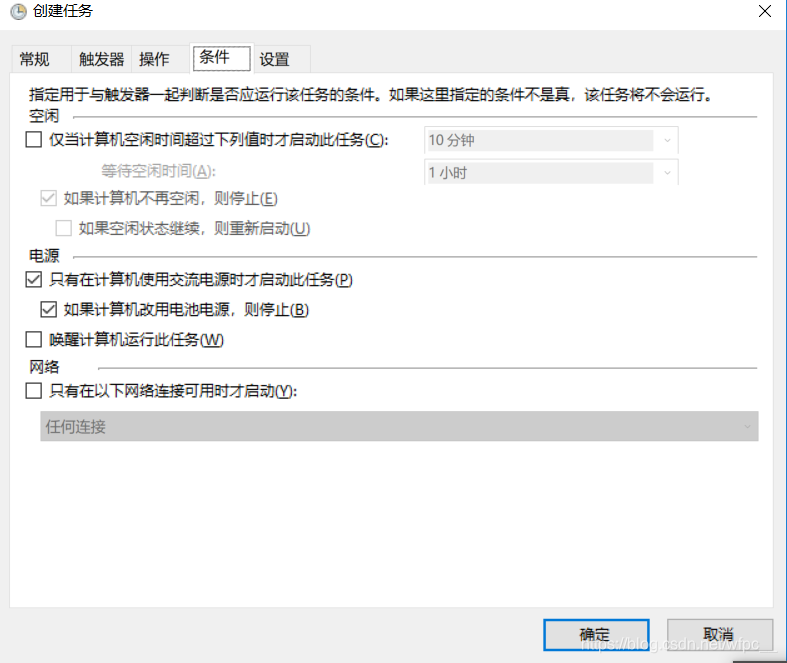
2.6 设置
默认即可。

点击确定后,任务计划程序列表处会增加一条新的记录。
